訪問して頂きありがとうございます。まさふくろーです。
この記事では、メッセージボックスを表示する方法をご紹介します。
目次
メッセージボックスを表示する
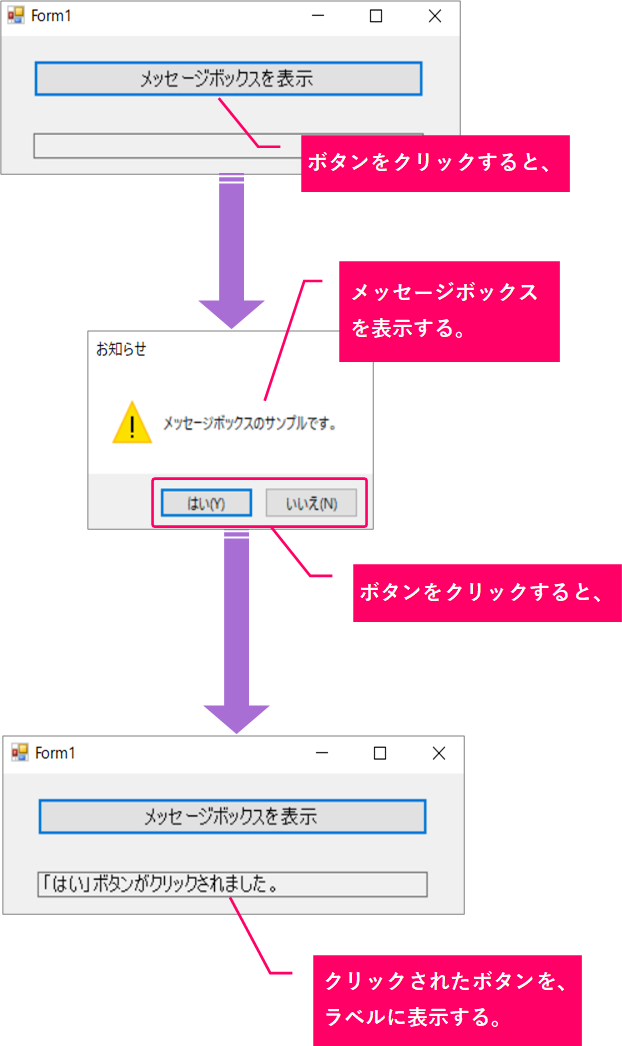
使用するメソッド
Showメソッド
| 解説 |
プログラム実行中にユーザーにメッセージを表示するには、MessageBoxクラスのShowメソッドを使います。 |
| 書式は以下になります。 |
書式
MessageBox.Show ( メッセージ内容 [, タイトル] [, ボタン] [, アイコン][, 標準ボタン] )
| 指定項目 | 必須 | 解説 |
|
| メッセージ内容 | 〇 | メッセージボックスに表示する文字列を指定します。 |
 |
| タイトル | ー | メッセージボックスのタイトルバーに表示する文字列を指定します。 | 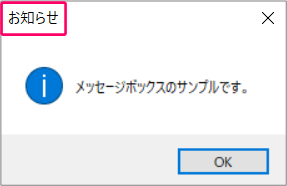 |
| ボタン | ー | メッセージボックスに表示するボタンの種類を指定します。 ボタンの種類は、以下表になります。 引数を省略した場合は、OKボタンのみ表示されます。 |
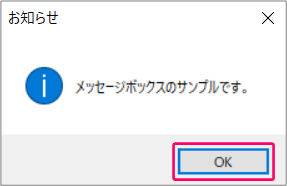 |
| アイコン | ー | メッセージボックスに表示するアイコンの種類を指定します。 アイコンの種類は、以下表になります。 引数を省略した場合は、表示されません。 |
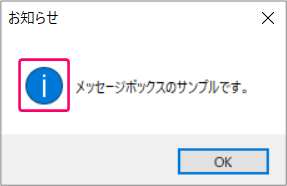 |
| 標準ボタン | ー | 2つ以上のボタンがある場合、あらかじめフォーカスが設定されているボタンを指定できます。 標準ボタンの種類は、以下表になります。 省略した場合は、左側のボタンがフォーカス設定されます。 |
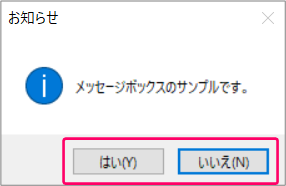 |
引数「ボタン」に指定する値
| ボタンの種類 | |
| メンバー名 | 表示するボタン |
| AbortRetryIgnore | 「中止」「再試行」「無視」ボタン |
| OK | 「OK」ボタン |
| OKCancel | 「OK」「キャンセル」ボタン |
| RetryCancel |
「再試行」「キャンセル」ボタン |
| YesNo | 「はい」「いいえ」ボタン |
| YesNoCancel | 「はい」「いいえ」「キャンセル」ボタン |
引数「アイコン」に指定する値
| アイコンの種類 | |
| メンバー名 | 表示するアイコン |
| Asterisk | |
| Error | |
| Exclamation | |
| Hand | |
| Information | |
| None | アイコンなし |
| Question |
|
| Stop | |
| Warning | |
引数「標準ボタン」に指定する値
| 標準ボタンの種類 | |
| メンバー名 | 既定のボタン |
| Button1 | 1番目のボタン |
| Button2 | 2番目のボタン |
| Button3 | 3番目のボタン |
Showメソッドの戻り値
| メンバー名 | クリックしたボタン |
| Abort | 「中止」ボタン |
| Cancel | 「キャンセル」ボタン |
| Ignore | 「無視」ボタン |
| No | 「いいえ」ボタン |
| OK | 「OK」ボタン |
| Retry |
「再試行」ボタン |
| Yes | 「はい」ボタン |
サンプルプログラム
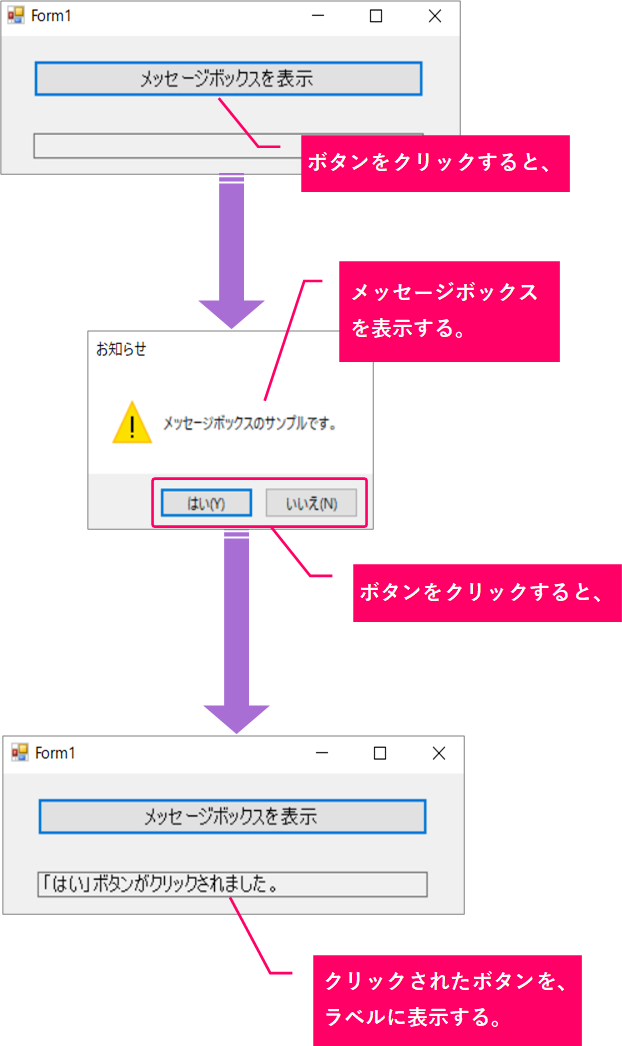
|
1 2 3 4 5 6 7 8 9 10 11 12 13 14 15 16 |
Public Class Form1 Private Sub Button1_Click(sender As Object, e As EventArgs) Handles Button1.Click Dim Ret As DialogResult Ret = MessageBox.Show("メッセージボックスのサンプルです。", "お知らせ", MessageBoxButtons.YesNo, MessageBoxIcon.Warning, MessageBoxDefaultButton.Button1) Select Case Ret Case DialogResult.Yes Label1.Text = "「はい」ボタンがクリックされました。" Case DialogResult.No Label1.Text = "「いいえ」ボタンがクリックされました。" End Select End Sub End Class |
| 2 | 「メッセージボックスを表示」ボタンがクリックされた場合、以下処理を行う。 |
| 6 | メッセージボックスを表示する。 |
| 8 | クリックされたボタンが、 |
| 9 | 「はい」ボタンの場合、 |
| 10 | 「はい」ボタンがクリックされました。の文言をラベルに表示する。 |
| 11 | 「いいえ」ボタンの場合、 |
| 12 | 「いいえ」ボタンがクリックされました。の文言をラベルに表示する。 |
関連記事
最後まで読んでいただき、ありがとうございました!
本のまとめ関連記事はこちら


